WordPress多言語サイト実装チュートリアル

在全球化的电子商务环境下,打造一个能够适应不同语言用户需求的WordPress网站已成为许多企业的选择。WordPressの多言語開発は、本質的にはプラグインによってウェブサイトの機能を拡張し、複数の言語バージョンによるコンテンツ表示を可能にするものです。WordPressで多言語対応を実現するには、通常Multilingualプラグインに依存しており、これは機能拡張の一種です。このプラグインは翻訳APIインターフェースを呼び出して、翻訳されたページ内容をウェブサイトのデータベースに保存します。これらのデータには、異なる言語バージョンのテキストコンテンツだけでなく、それぞれに対応するURL構造も含まれており、検索エンジンやユーザーが対応言語のページにスムーズにアクセスできるようにしています。 注目すべき点は、多言語ウェブサイトの翻訳方式が主に二つに分かれることです:自動翻訳と人工翻訳。自動翻訳は通常、機械翻訳技術に基づいており、Google Translate、DeepL、百度翻訳などの翻訳APIを利用して、異なる言語バージョンのコンテンツを迅速に生成します。この方法は効率が高く、多言語ページを迅速に展開する必要がある場合に適しています。しかし、コンテンツの品質に対する要求が高い企業やブランドにとっては、機械翻訳だけでは正確な表現のニーズを満たせない可能性があります。そのため、多くのウェブサイト管理者は、重要なページやコンテンツについては、プラグインの手動編集機能を利用して人工翻訳を選び、専門性と可読性を確保しています。
WordPress多语言开发的整个过程并非一蹴而就。在正式配置和启用多语言功能之前,网站的页面结构、功能模块、文字内容等都需要先行完善。続いて、開発者はニーズに応じて、TranslateEasy、WPML、Polylang、TranslatePressなどの適切な多言語プラグインを選び、自動翻訳または人工翻訳を組み合わせることで、スムーズな多言語対応体験を構築することができます。 越境EC向けの独立サイト、国際ブランドの公式サイト、あるいは世界市場を対象とした個人ブログにおいても、多言語サイトの構築は、ユーザー層の拡大だけでなく、ブランドの国際的な影響力を高める効果があります。 今後の内容では、WordPressでの多言語開発の具体的な実装方法、プラグインの選定、翻訳APIの申請方法、およびウェブページにおける翻訳実行の実操作について紹介していきます。これにより、WordPress多言語サイトの技術的な実現原理を深く理解し、実践的な開発スキルを習得し、ターゲット市場のニーズに対応した多言語サイトを順調に構築できるようになります。
本チュートリアルでは、WordPressサイトにおける多言語機能の実装プロセスを、基礎から応用まで段階的に解説します。 筆者はまず、WordPress用の多言語翻訳プラグインの選定と活用から始め、読者がWordPressサイト上で効率よく多言語ページを構築できるよう、丁寧に説明していきます。 記事の内容は論理的な順序に基づいて構成されており、各章は特定のテーマにフォーカスしながら、プラグインの選び方・インストール・設定・ページ翻訳といった主要な工程を網羅しています。 読者の閲覧・参照をより快適にするため、筆者は目次部分にクリック可能なアンカーリンクを設置しています。目次内の項目をクリックするだけで、対応するコンテンツまでスムーズにスクロール移動でき、必要な情報にすばやくアクセスできるため、学習や実践の効率が大幅に向上します。 『WordPressサイト多言語開発(WordPressサイトに多言語機能を実装するためのガイド)』の目次は以下の通りです:
- SEOに準拠したWordPress多言語翻訳プラグインの選定
- 翻訳APIの申請方法
- TranslatePress翻訳プラグインのインストールと有効化
- TranslatePressの翻訳機能の基本設定とAPI接続
- ページ翻訳操作の実行
一、SEOに準拠したWordPress多言語翻訳プラグインの選定

WordPressサイトで多言語機能を実装する際、SEOに対応した翻訳プラグインの選定は非常に重要です。 適切なプラグインを導入することで、ユーザーが言語をスムーズに切り替えられるだけでなく、検索エンジンに異なる言語バージョンのコンテンツを正しくインデックスさせることができ、グローバルな可視性を向上させることが可能になります。 また、プラグインの選定はユーザー体験に影響するだけでなく、サイト全体のSEOパフォーマンスにも直結します。 SEOに適した多言語対応プラグインは、各言語ページが検索エンジンに正確に認識・インデックスされることを保証し、重複コンテンツや構造の混乱による検索順位の低下を回避する役割も果たします。 そのため、プラグインを選ぶ際には、翻訳コンテンツの保存方式、URL構造、メタタグの最適化、翻訳の品質管理、そしてSEOツールとの互換性といった要素を総合的にチェックし、ユーザー体験と検索エンジン最適化の両立を目指した国際化対応が求められます。
1、WordPress多言語翻訳プラグインにおけるSEO対応要件
(1)翻訳コンテンツの保存方式
翻訳済みのコンテンツは、JavaScriptによる動的翻訳に依存するのではなく、データベースに保存されるべきです。 これにより、検索エンジンが各言語ページを正常にクロール・インデックスでき、異なる言語での検索結果における掲載順位を向上させることが可能になります。
(2)独立したURL構造
多言語プラグインは、異なる言語ごとに個別のURLを作成できる機能を備えている必要があります。たとえば、サブディレクトリ(example.com/en/)、サブドメイン(en.example.com)、または別ドメイン(example.fr)を使用する形式です。これにより、検索エンジンが異なる言語バージョンのページを正しく区別できるようになり、SEO効果の向上にもつながり、ユーザーがローカライズされた検索結果からサイトを見つけやすくなります。
(3)HTML langタグ
html lang="en" などの lang タグを正しく設定することで、検索エンジンやブラウザがページの言語情報を正確に認識できるようになり、ユーザーの検索意図とのマッチング精度が向上し、多言語環境での検索体験も最適化されます。
(4)hreflangタグ
プラグインは head セクション内にhreflangタグを追加する機能をサポートしているべきです。これにより、異なる言語バージョン間の対応関係を明示し、重複コンテンツとして誤認されるのを防ぎます。同時に、hreflangタグは検索エンジンがユーザーの言語設定に適したページへ誘導するのを助け、国際SEOのパフォーマンスを高めます。
(5)自動翻訳と手動翻訳の互換性
プラグインは、機械翻訳に頼るだけでなく、手動で翻訳内容を編集できる機能を備えている必要があります。これにより、SEO基準を満たす高品質な翻訳が可能となり、ユーザー体験の向上だけでなく、検索エンジンにおける評価も高くなります。
(6)Canonical 正規化リンク
多言語サイトでは、言語が異なるものの内容が類似しているページが存在する場合があります。そのため、プラグインは各ページに対してcanonicalタグの設定をサポートし、重複コンテンツによるSEO評価の低下を防ぎ、検索エンジンが正しくインデックス・ランキングできるようにします。
(7)Sitemap サポート
優れた多言語プラグインは、多言語対応の sitemap.xml を自動生成できる機能を備えているべきです。これにより、検索エンジンがすべての言語バージョンのページを迅速に発見し、インデックスできるようになり、サイト全体のSEOパフォーマンスが向上します。
2、SEO規範に準拠したWordPress多言語翻訳プラグイン一覧
(1)TranslateEasy
TranslateEasyは、論理思数字テクノロジーが2024年に開発した、WordPressデザイン向けの多言語対応プラグインです。プロジェクトの企画段階から、開発チームはSEO規範を十分に考慮し、従来の翻訳プラグインで頻発するSEO上の問題を最適化しました。特に検索エンジンが異なる言語ページを正確に識別しづらいという課題に対して、TranslateEasyはURL構造の設計とタグ管理の最適化によって、多言語コンテンツが検索エンジンに正確にインデックスされるようにし、ウェブサイトのグローバルな可視性を高めています。 機能面では、TranslateEasyは複数の翻訳APIの接続に対応しており、WordPressエコシステムにおいて最も多くの翻訳APIインターフェースを提供する多言語プラグインの一つです。この点が、プラグインの互換性と拡張性を大幅に向上させています。テキストの精確な翻訳を提供するだけでなく、ユーザー体験の最適化にも注力しており、ページ内のコンテンツだけでなく、ボタンテキストなどの細部まで正確に翻訳されます。また、言語切り替えスイッチのレイアウトやスタイル設計も非常に柔軟で、ユーザーは自サイトのニーズに合わせて自由に選択でき、多言語切り替えがより直感的かつ便利になります。
TranslateEasyは、Google検索結果ページ(SERP)において、「WordPress多言語プラグイン」という主要キーワードで長期的に上位にランクインしていますが、本プラグインは大規模なマーケティング展開は行っていません。これは論理思数字テクノロジーの事業および製品の優先順位を考慮した結果であり、TranslateEasyは主に同社のクライアントプロジェクトに組み込む形で提供されています。それにもかかわらず、優れたSEO最適化性能と卓越したユーザー体験により、TranslateEasyは多言語翻訳プラグイン市場において確固たる地位を築いています。
(2)TranslatePress
TranslatePressは、高機能なWordPress多言語プラグインで、直感的な翻訳インターフェースと卓越したSEO最適化能力により、多くのサイト管理者に支持されています。本プラグインは、ウェブサイトの国際対応力を高めることに特化しており、ユーザーがWordPressサイトを簡単に多言語対応させることができ、各国や地域の訪問者がスムーズにサイトコンテンツにアクセスできるようにします。 機能面では、TranslatePressはフロントエンドのビジュアル翻訳に対応しており、ユーザーは複雑な管理画面に入ることなく、直接ページ上でテキスト翻訳の編集や修正を行うことができます。このWYSIWYG型翻訳方式により、非技術者でも簡単に操作でき、利用の敷居を大きく下げています。さらに、本プラグインはGoogle TranslateやDeepLといった複数のサードパーティ翻訳APIとの互換性があり、自動翻訳と手動編集機能を併用することで、翻訳の精度を保証します。
TranslatePressはURLのローカライズも可能であり、検索エンジンが異なる言語ページを正確にインデックスできるようにし、ウェブサイトのSEOランキングを向上させます。ユーザーバリューの観点から見ると、TranslatePressはウェブサイト管理者が最小限のコストと最大限の効率で多言語対応を実現し、言語の壁を越え、国際市場でのカバレッジを拡大するのに役立ちます。TranslatePressは、越境EC、企業の公式サイト、ブログ、オンライン教育プラットフォームなど、さまざまなタイプのウェブサイトに適しています。さらに、TranslatePressは非常に高い互換性を持ち、ElementorやWooCommerceなどの主要なWordPressプラグインとも良好に連携し、既存のビジネスプロセスに多言語機能をシームレスに統合できます。
(3)WPML
WPML(WordPress Multilingual Plugin)は、成熟かつ高機能なWordPress多言語プラグインであり、企業の公式サイト、越境EC、コンテンツ系サイトなど、さまざまなタイプのウェブサイトで広く使用されています。WordPressエコシステム内で最も有名な多言語ソリューションの1つであるWPMLは、包括的な翻訳機能を備えるだけでなく、ウェブサイトのSEO最適化にも対応し、ユーザーがグローバル市場を拡大し、国際的なトラフィックやコンバージョン率を向上させるのに役立ちます。 機能面では、WPMLは完全な多言語管理システムを提供し、手動翻訳、自動翻訳、専門翻訳サービスとの連携をサポートしています。ユーザーはニーズに応じて柔軟に翻訳方法を選択でき、WPMLの翻訳管理ツールを通じて翻訳タスクを効率的に整理・配分できます。また、WPMLは高度なURLローカライズを実現し、異なる言語ごとに個別のURL構造を作成することで、検索エンジンが各言語バージョンのページを正確にインデックスできるようにし、SEOランキングを向上させます。さらに、本プラグインは多言語対応の電子商取引もサポートしており、WooCommerceとの連携により、製品、購入フロー、メール通知などのあらゆる要素を翻訳することができ、越境ECサイトのスムーズな運用を支援します。
互換性の面でも、WPMLは優れたパフォーマンスを発揮し、Elementor、Divi、Yoast SEO、Advanced Custom Fields(ACF)など、主要なWordPressテーマやプラグインと広く互換性があります。カスタムフィールド、ショートコード、ページビルダーの動的コンテンツに至るまで、WPMLは安定した翻訳サポートを提供します。さらに、このプラグインはマルチサイトモードにも対応しており、複数のサブサイトで多言語コンテンツを管理する必要がある大規模な企業や組織にも適しています。 ユーザーにとって、WPMLの価値はその強力な翻訳およびSEO機能だけでなく、長期的に安定した多言語ソリューションを提供する点にもあります。長期運営を見据えた企業サイトやコンテンツサイトにとって、WPMLは翻訳内容のコントロール性、データの完全性、そして優れたユーザー体験を保証します。有料プラグインではありますが、その強力な機能、継続的な技術サポート、幅広い互換性により、高品質な多言語サイトを目指すユーザーにとって最適な選択肢の一つです。
(4)Weglot
Weglotは、高速かつスマートな翻訳ソリューションを提供する、効率的でインテリジェントなWordPress多言語プラグインです。シンプルな操作性、自動翻訳、SEOに配慮した設計で知られており、迅速に多言語対応を実現したい企業、ブログ、ECサイトなどに特に適しています。 Weglotはクラウド翻訳技術を採用しており、複雑な設定なしにワンクリックでサイトの多言語切り替えを可能にします。これにより、技術知識がないユーザーでも簡単に翻訳コンテンツを管理でき、導入のハードルが大幅に下がります。 機能面では、WeglotはAIによる自動翻訳と手動編集を組み合わせた方式を採用しており、初期段階では自動翻訳で多言語バージョンを迅速に作成し、その後の編集・調整を翻訳管理インターフェースで行うことが可能です。100以上の言語に対応しており、ユーザーのブラウザ言語を自動検出して、パーソナライズされた言語切り替え体験を提供します。
さらに、Weglotはテキスト、ボタン、メニュー、動的コンテンツ、SEOメタデータなど、ウェブサイトのすべての要素の翻訳をサポートしており、ウェブサイト全体の多言語バージョンの一貫性と完全性を確保します。最も重要なのは、WeglotがSEOのベストプラクティスに準拠している点です。各言語バージョンごとに独立したURLを生成し、hreflangタグを自動的に追加することで、検索エンジンが異なる言語のページを正しくインデックスできるようになり、グローバル市場での可視性を向上させます。 互換性の面では、Weglotは非常に高い適応力を示しており、すべてのWordPressテーマおよびプラグインとシームレスに統合可能です。Elementor、Diviなどのページビルダーや、WooCommerce、Yoast SEOといった人気のあるプラグインとも安定した翻訳サポートを提供します。さらに、Weglotはクラウドベースで動作するため、WordPressサイトの読み込み速度に影響を与えず、サーバーの負荷を増加させることもありません。これにより、サイトのパフォーマンスが安定して保たれます。 ユーザーにとって、Weglotの最大の価値はその利便性と高効率性にあります。
(5)Polylang
Polylangは、多くのサイト管理者に支持されている人気のWordPress多言語プラグインであり、その柔軟性と高効率性が評価されています。ユーザーは簡単に多言語サイトを構築でき、異なる言語コンテンツの構造を明確に保ちつつ、サイトのパフォーマンスを損なうことはありません。Polylangは企業公式サイト、ブログ、ECサイトなど様々な種類のサイトに適しており、手動翻訳方式を提供することで、ユーザーが翻訳内容を完全にコントロールし、各言語バージョンの正確性と一貫性を確保できます。 機能面では、Polylangは投稿、固定ページ、カスタム投稿タイプ、カテゴリー、タグ、メニュー、ウィジェットなど、さまざまなコンテンツに対して複数言語バージョンを作成することができます。各コンテンツの翻訳方法はユーザーが自由に選択でき、手動で翻訳を入力することも、外部翻訳サービスと併用することも可能です。Polylangは、言語ごとに独立したURL構造を作成し、自動的にhreflangタグを追加することでSEOを最適化し、検索エンジンが異なる言語のページを正しくインデックスできるようにします。 さらに、このプラグインは直感的な言語切り替えオプションを提供しており、訪問者はメニューやウィジェットを通じて希望する言語を簡単に選択でき、サイトのユーザー体験を損なうことはありません。
Polylangは互換性の面でも優れており、ほとんどのWordPressテーマやプラグインと連携して使用することができます。たとえば、人気のあるSEOプラグインであるYoast SEOと互換性があり、サイトの多言語バージョンがSEO最適化に影響を与えることはありません。また、PolylangはWooCommerceなどのECプラグインもサポートしていますが、商品翻訳やカート同期などの完全なサポートを得るには、Polylang for WooCommerce(有料拡張機能)の併用が必要です。Elementor、Diviなどのページビルダーを使用するユーザーにとっても、Polylangはシームレスに統合でき、サイトの翻訳管理がより便利になります。
二、翻訳APIインターフェースの申請

翻訳APIインターフェースは、ウェブサイトに多言語の自動翻訳機能を実装するための重要な技術手段であり、クラウドベースの翻訳サービスを呼び出すことで、ウェブサイトのテキストコンテンツを目的の言語に変換し、複数言語バージョンのコンテンツ表示を実現します。この仕組みは機械翻訳技術に基づいており、サイトが特定のテキストを翻訳する必要がある場合、APIリクエストを通じてそのテキストを翻訳サービスプロバイダーのサーバーへ送信します。サーバーは意味解析と機械学習アルゴリズムによって処理を行い、翻訳結果を返します。最終的に、ユーザーが選択した言語のバージョンがウェブサイト上に表示されます。このプロセスはリアルタイムで完了し、コンテンツが迅速に目的の言語に切り替わることを保証します。ただし、翻訳APIごとに翻訳品質、対応言語数、最適化の程度には違いがあります。
翻訳APIインターフェースの申請プロセスには、通常アカウントの登録、APIキーの作成、呼び出し権限の設定などのステップが含まれます。Google Translate APIを例に挙げると、ユーザーはまずGoogle Cloudプラットフォームにアカウント登録を行う必要があります。その後、API管理画面にてGoogle Cloud Translation APIを有効化します。続いてプロジェクトを作成し、APIキーを生成します。このAPIキーは認証に使用され、ウェブサイトが翻訳サービスを呼び出す際に必要となります。同様に、DeepLや百度翻訳も各プラットフォーム上でアカウント登録を行い、サブスクリプションを作成してAPIキーを取得する必要があります。DeepL APIでは、DeepLアカウントの登録後に、ニーズに応じて無料または有料のプランを選択し、それに応じたAPIキーを取得する必要があります。 Google Translate、DeepL、百度翻訳の3社は、筆者がよく利用する翻訳インターフェース提供元です。以下では、これら3社の翻訳API申請および登録手順についてご紹介します。
1、Google翻訳インターフェースの申請
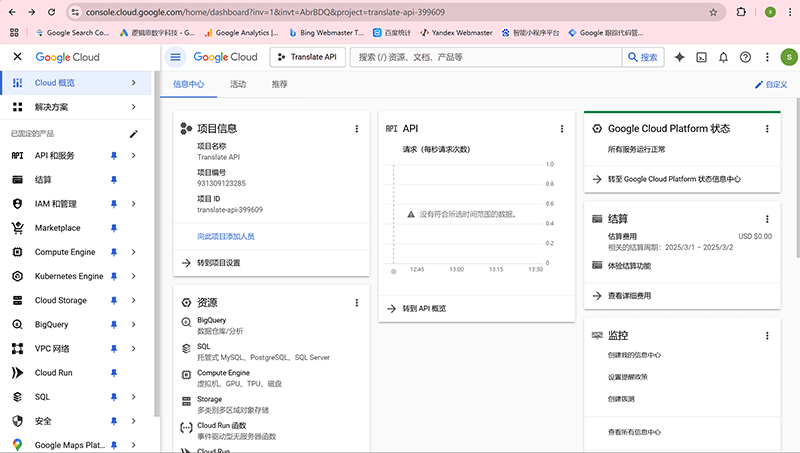
Google Translate APIの申請第一歩は、Googleアカウントを持っていることを確認することです。なぜなら、Google Cloudのすべてのサービスは、Googleアカウントを通じて認証・管理されるためです。まだGoogleアカウントをお持ちでない場合は、論理思数字科技の公式サイト「独立サイトチュートリアルと独立サイトツール」カテゴリ内の《Gmail登録チュートリアル》を参考にし、その詳細手順に従ってGmail登録を完了させてください。アカウントの登録が完了したら、Google Translate API申請の手続きを進めることができます。 次に、GoogleアカウントでGoogle Cloudプラットフォームにログインします。これは、Googleが提供するクラウドベースの開発および管理プラットフォームです。Google Cloudでは、最初に新しいプロジェクトを作成する必要があります。APIの呼び出しや管理はすべて特定のプロジェクトの下で行われるためです。「プロジェクトを作成」ボタンをクリックし、プロジェクト名を入力し、適切な組織やアカウントを選択して作成を確定してください。 プロジェクトの作成が完了したら、Google Cloudコンソールの左側のナビゲーションバーで「APIとサービス」オプションを見つけ、「APIライブラリ」にアクセスします。検索ボックスに「Google Cloud Translation API」と入力し、該当APIの詳細ページにアクセスして有効化します。
APIを有効化した後、次のステップはAPIキーを取得することです。これにより、あなたのウェブサイトやアプリがこのキーを通じて翻訳サービスへアクセスできるようになります。Google Cloudコンソールの「APIとサービス」セクションにある「認証情報」を開き、「認証情報を作成」ボタンをクリックして「APIキー」を選択してください。システムが自動的に一意のキーを生成します。これは、Google Translate APIを呼び出す際に必要な認証情報です。 セキュリティを高めるために、APIキーにはアクセス制限を設定することが推奨されます。例えば、特定のIPアドレスやWebアプリケーションに限定することで、不正なアクセスを防止できます。APIキーが生成されたら、WordPressサイトのプラグインにGoogle Translate APIを統合し、自動翻訳機能を実現できます。
2、DeepL翻訳インターフェースの申請
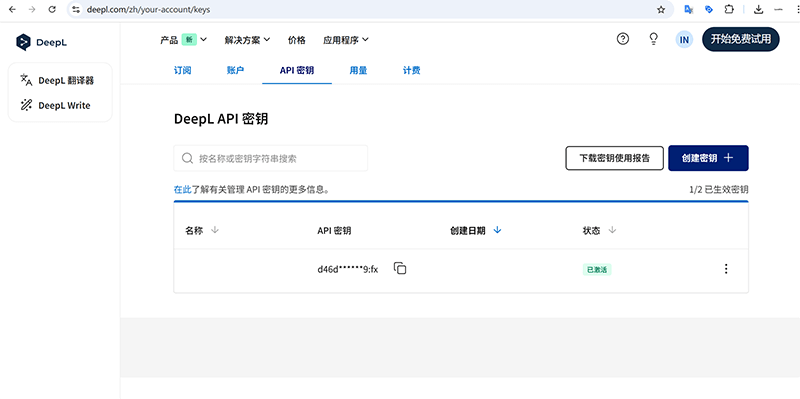
DeepLの翻訳APIを申請するには、まずDeepL公式サイトにアクセスし、アカウントを登録する必要があります。まだDeepLのアカウントをお持ちでない場合は、公式サイトの登録ページでメールアドレスとパスワードなどの基本情報を入力し、登録を完了してください。その後、メール認証が必要です。認証が完了したら、アカウントでDeepLプラットフォームにログインし、APIの申請手続きを進めます。 ログイン後、DeepL公式サイトのナビゲーションバーで「製品」メニューを開き、ドロップダウンから「DeepL API」を選択してください。DeepL API専用のページにアクセスしたら、自分のニーズに応じて適切なプランを選択します。DeepLでは、無料プランと有料プランの2種類が提供されています。無料プランでは、月間で一定量の翻訳が可能で、有料プランではより多くの翻訳制限、より高速な応答速度、大規模なテキスト処理のサポート、カスタム用語集の利用など、追加の機能が提供されます。ご自身の要件に応じたAPIプランを選択し、申請手続きを進めてください。
他のAPIインターフェースの申請手続きとは異なり、DeepL APIの申請にはデュアルカレンシー対応のクレジットカードの登録が必要です。たとえ無料プランを選択する場合でも、本人確認と無料枠超過時の支払い手段としてクレジットカード情報の提供が求められます。クレジットカード情報を入力する際には、カードが国際決済に対応していること、かつ正確な情報が入力されていることを確認してください。情報が誤っていると、認証が失敗する可能性があります。 クレジットカードの登録が完了すると、DeepLは少額の決済による認証を行います(通常は返金可能な認証金額です)。この認証が成功すると、APIアカウントが正式に有効化されます。APIアカウントが有効化された後は、DeepL API管理ページにて専用のAPIキーを取得できます。このキーは、DeepL翻訳サービスを呼び出す際に必要な一意の認証情報であるため、紛失や漏洩を防ぐために適切に保管してください。その後、自身のWebサイト、アプリ、またはプラグインにDeepL APIを統合することで、自動翻訳機能を実現できます。 申請手続きは、登録・クレジットカードの認証・APIキーの取得といった複数のステップを含みますが、一度完了すれば、DeepL APIはあなたのWebサイトやアプリに高品質な機械翻訳を提供し、さまざまな言語のユーザーのニーズに的確に対応する強力なサポートとなるでしょう。
3、百度翻訳インターフェースの申請
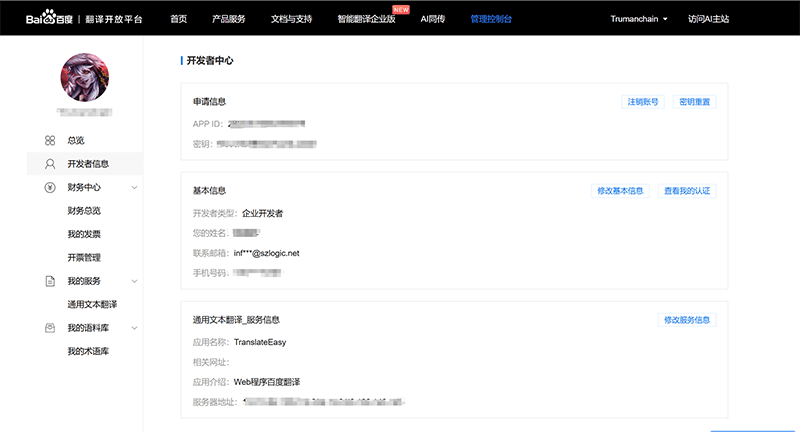
百度翻訳のAPIインターフェースは、国内で運営されているWebサイト向けに提供される多言語機械翻訳ソリューションです。Webサイトのコンテンツを自動で翻訳し、異なる言語を使用するユーザーのアクセスニーズに対応することができます。ただし、越境ECサイトや海外向けサイトにとっては、百度翻訳のサーバーが中国国内に配置されているため、海外からアクセスする場合にはネットワーク遅延の影響を受け、翻訳データがリアルタイムで返ってこない可能性があります。 そのため、翻訳APIサービスを選定する際には、Webサイトのサーバーの配置場所やターゲットユーザーの地域分布を総合的に考慮し、翻訳機能の安定性と効率性を確保することが重要です。百度翻訳のAPIを申請するには、まず百度翻訳オープンプラットフォームにアクセスします。公式サイトにアクセスした後、百度翻訳の開発者アカウントを登録する必要があります。すでに百度アカウントをお持ちの場合は、追加の登録手続きは不要で、そのままログインできます。
アカウントの登録またはログインを完了した後、百度翻訳オープンプラットフォームの管理画面に入り、次に適切なAPIバージョンを選択する必要があります。百度翻訳は複数のバージョンのAPIサービスを提供しており、その中でも「企業認証プレミアム版」が比較的推奨される選択肢です。このバージョンでは毎月200万文字までの無料翻訳が可能で、中小規模のWebサイトの多言語翻訳ニーズに適しています。 APIバージョンを確定した後、ユーザーは申請を提出し、ページの指示に従って必要な情報を入力します。たとえば、Webサイトやアプリの名称、使用シーン、想定されるリクエスト数などです。申請の提出後、百度翻訳プラットフォームは審査を行い、通常は1~2営業日以内に結果が通知されます。審査に通過すると、開発者は管理画面からAPIキー(AppIDと秘密鍵)を取得できます。これらの認証情報は百度翻訳APIを呼び出す際に必要なパラメーターです。 APIキーを取得した後は、Webサイトやアプリケーションに百度翻訳APIを統合できます。WordPressサイトの場合、百度翻訳をサポートする多言語プラグインのAPI設定欄にキーを入力することで、自動翻訳機能を実現できます。百度翻訳APIの利点は、国内向けWebサイトに適しており、安定した翻訳サービスを提供する点にあります。また、多言語対応と用語のカスタマイズもサポートしています。もしあなたのWebサイトが主に中国国内のユーザーを対象としている場合、または国際翻訳APIの利用コストを抑えたいと考えているなら、百度翻訳APIは優れた選択肢です。
三、TranslatePress翻訳プラグインのインストールと有効化
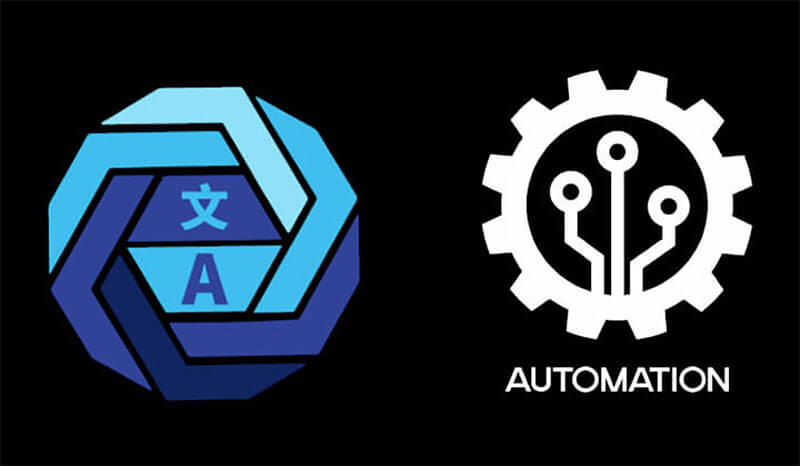
1、TranslatePressプラグインのインストール
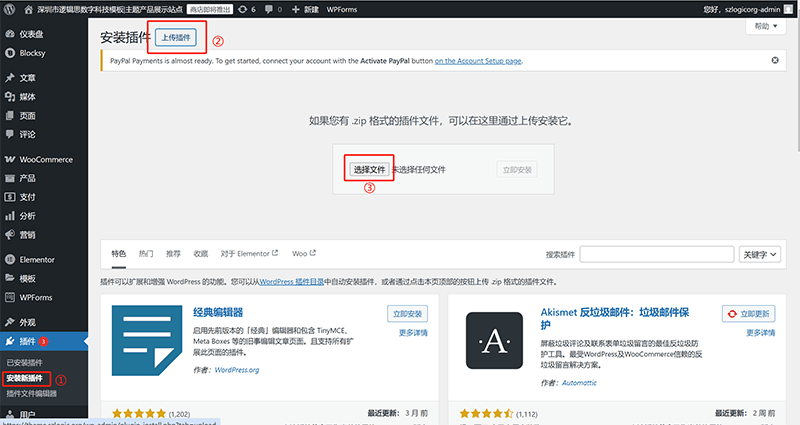
上図の赤枠で示されている3つのステップに従って操作し、WordPressの「新規プラグインを追加」画面に進みます。表示されたファイル選択ウィンドウで、TranslatePressのZIPインストールパッケージを見つけて選択し、その後アップロードしてインストール処理を実行します。
2、TranslatePressプラグインの有効化
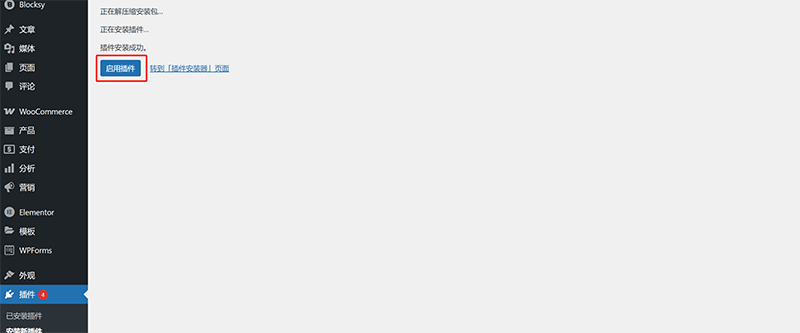
前述のTranslatePressプラグインのインストールを完了すると、「新規プラグインを追加」画面が上図のような画面に切り替わり、「プラグインが正常にインストールされました」と表示されます。あとは、操作画面上の「プラグインを有効化」(上図赤枠の位置)ボタンをクリックすることで、TranslatePressプラグインを正式に有効化できます。
四、TranslatePressの翻訳機能のコア設定と翻訳APIの接続
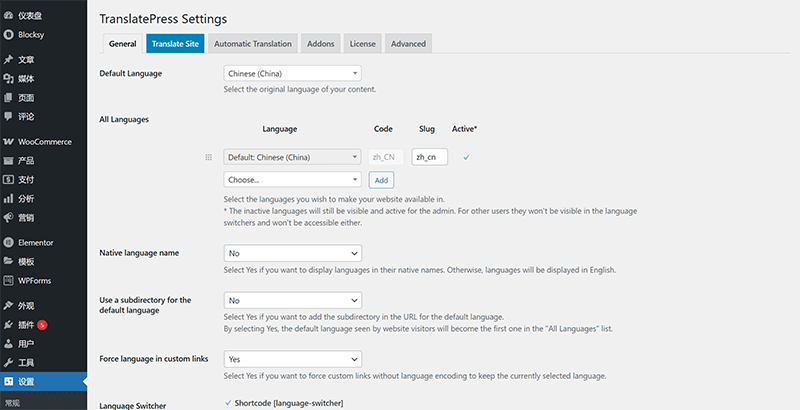
TranslatePressプラグインが正常にインストールされ有効化されると、WordPress管理画面の左側ツールバーの「設定」メニュー内に「TranslatePress」オプションが追加されます。このリンクをクリックすると、上図のようなプラグインの設定画面にアクセスできます。ここから、TranslatePressの基本的なコア機能設定について説明します。これらのコア機能の正しい設定は、TranslatePressが正常に動作するための重要なポイントであり、必要な設定を完了することで、多言語翻訳機能を十分に活用できます。
1、TranslatePressのコア機能設定
(1)デフォルト言語(Default Language)設定
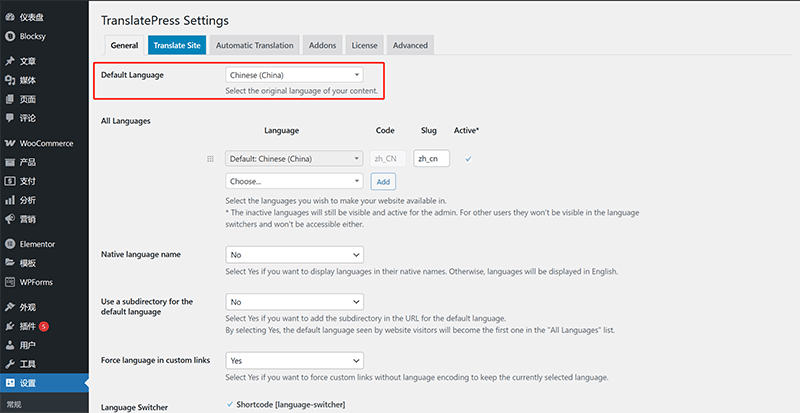
上図で示された場所が、TranslatePressの「デフォルト言語(Default Language)」の設定項目です。コア機能設定において、まず「デフォルト言語」を決定する必要があります。これはサイトのメイン言語を指し、ユーザーがサイトにアクセスした際に最初に読み込まれる言語バージョンとなります。さらに、デフォルト言語は翻訳の基準言語としても機能し、「すべての言語(All Languages)」リストにある他の言語はすべて、このデフォルト言語を元に翻訳されます。
(2)すべての言語(All Languages)設定
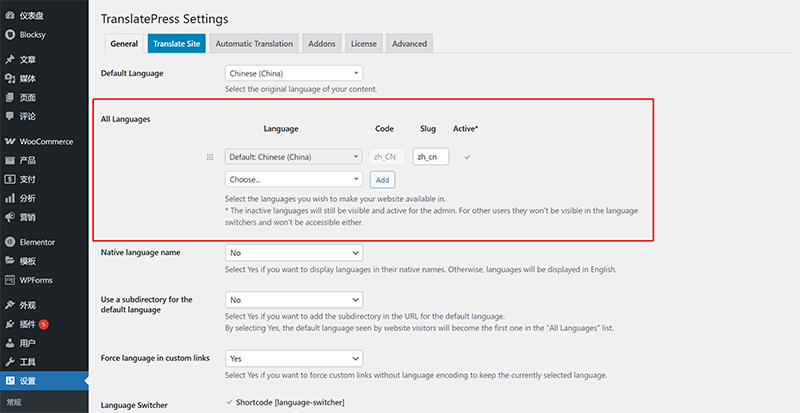
上図の赤枠で囲まれた部分は、TranslatePressプラグインの「すべての言語(All Languages)」設定画面です。この機能は、サイトがサポートする翻訳言語の追加と管理に使用されます。ここでユーザーは、翻訳したい言語を自由に選択し、必要に応じて特定の言語を有効化または無効化できます。このオプションで追加されたすべての言語は言語切替スイッチャーに表示され、訪問者がスイッチャーの任意の言語をクリックすると、自動的に該当言語のURLに遷移し、その言語の内容が正しく表示されます。TranslatePressは多数の言語をサポートしており、サイト管理者はターゲット市場のニーズに応じて最適な言語の組み合わせを設定できるため、サイトの国際化対応範囲を広げ、世界中のユーザーの利用体験を向上させることが可能です。
(3)デフォルト言語でサブディレクトリを使用するかどうか(Use a subdirectory for the default language)設定
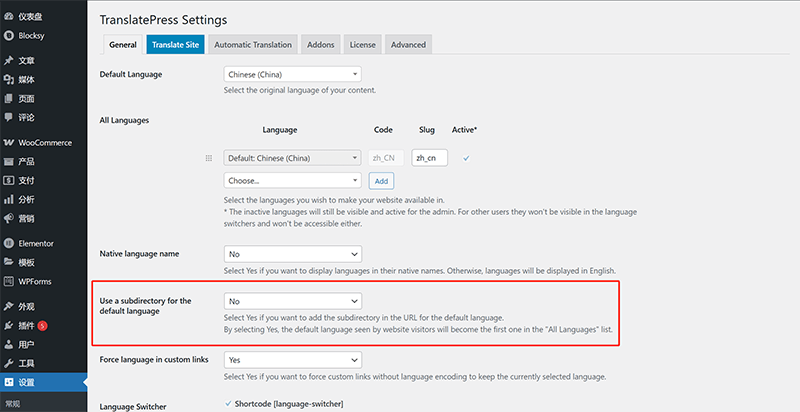
TranslatePressの「デフォルト言語でサブディレクトリを使用するかどうか(Use a subdirectory for the default language)」の設定はデフォルトで「いいえ」、つまり無効になっています。このオプションを有効にすると、デフォルト言語のページURLに対応するサブディレクトリが付きます(例えば、サイトのデフォルト言語が英語の場合、URLは/en/の形式になります)。無効の場合、デフォルト言語のページはメインドメイン直下に表示され、翻訳された言語バージョンのみ特定のサブディレクトリが使用されます。
(4)言語切替スイッチャー(Language Switcher)設定
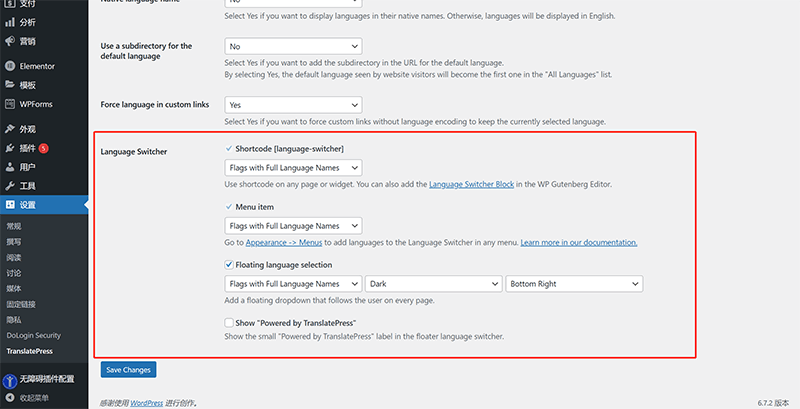
「言語切替スイッチャー(Language Switcher)」機能は、ユーザーがフロントエンドでサイトの言語を切り替えることを可能にします。TranslatePressはメニューバー、サイドバーウィジェット、ショートコード形式など、複数の言語切替スイッチャースタイルを提供しており、サイトのレイアウトやユーザー体験に応じて適切な切替方法を選択できます。この機能により、訪問者は自分に馴染みのある言語に素早く切り替えて閲覧が可能になります。最後に、これらすべての設定操作を完了したら、ページ下部の「Save Changes」ボタンをクリックして現在の設定を保存するのを忘れないでください。
2、TranslatePressのAPI接続操作方法
(1)TranslatePressのAPI接続ステップ1:自動翻訳機能を有効にする
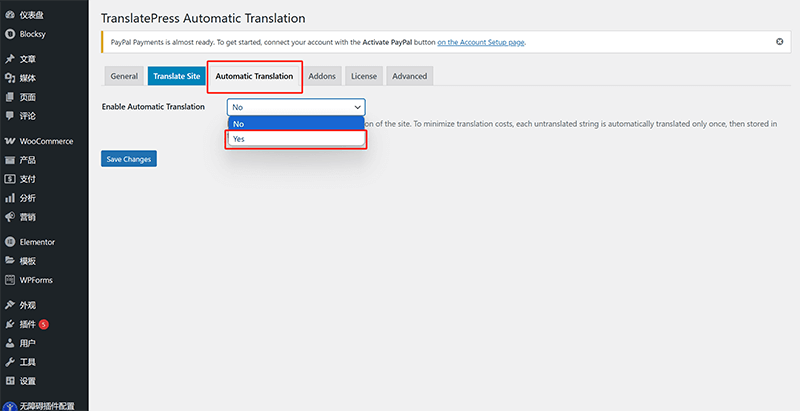
TranslatePressの設定画面で、上図の赤枠で示された「Automatic Translation(自動翻訳)」タブをクリックします。「Automatic Translation」タブの設定画面(上図のような画面)で「Enable Automatic Translation」のドロップダウンメニューを開き、「Yes」を選択します。自動翻訳の設定画面は、次の操作例の図と同様になります。
(2)TranslatePressのAPI接続ステップ2:翻訳APIインターフェースの種類を選択する
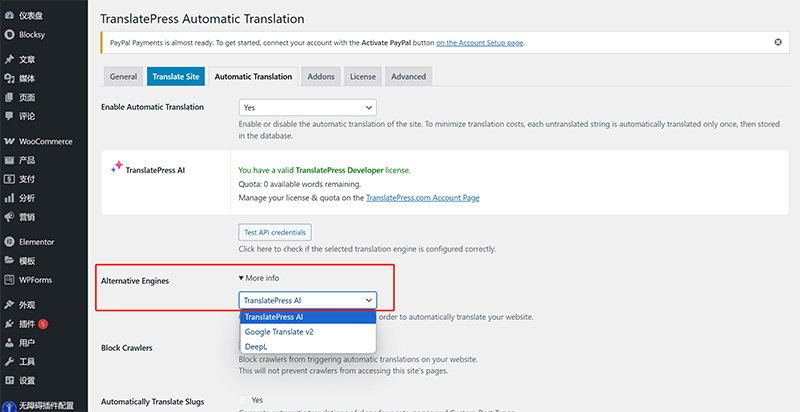
「Automatic Translation(自動翻訳)」を有効にすると、設定画面に複数の設定項目が表示されます。上図の赤枠で示された部分、「Alternative Engines(代替エンジン)」は、取得したGoogle TranslateやDeepLの翻訳APIインターフェースへの入口です。「Alternative Engines」右側の「More info」ボタンをクリックし、表示されるメニューから対応する翻訳APIインターフェースの種類を選択して、次の操作に進みます。
(3)TranslatePressのAPI接続ステップ3:翻訳APIのキーを入力しテストする
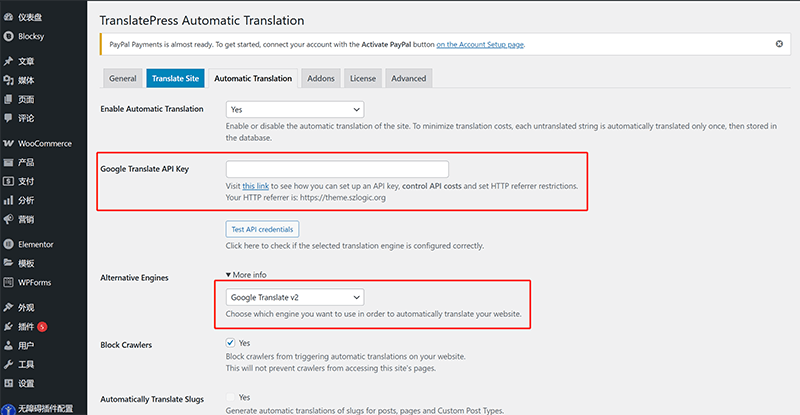
上図の赤枠で示された2つのエリアは、TranslatePressプラグインの翻訳API(翻訳エンジン)の選択とAPIキー入力設定に対応しています。下の赤枠は翻訳API選択ボックスで、ユーザーは「Alternative Engines」右側のドロップダウンメニューからGoogle TranslateやDeepLなど使用したい翻訳エンジンを選べます。翻訳エンジンを選択すると、上の赤枠で囲まれた部分に対応するAPIキー入力欄が自動的に表示されます。この入力欄に取得した翻訳APIキーをコピー&ペーストし、「Test API credentials」ボタンをクリックして接続テストを行います。エラーが表示されなければ、翻訳APIが正常に接続されたことを示しており、TranslatePressはフロントエンドの翻訳画面で自動翻訳機能を正常に有効化し、サイトのコンテンツ翻訳をより効率的に行うことが可能になります。
五、ページの言語翻訳操作の実行
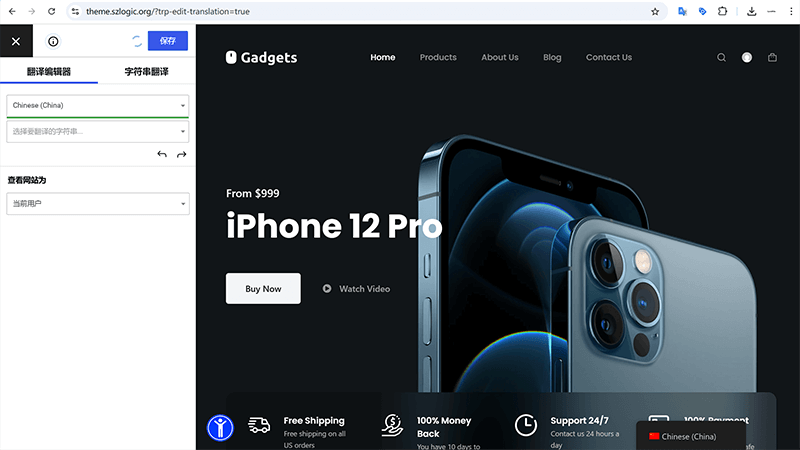
TranslatePressの翻訳操作方法は他の同種の翻訳プラグインとは異なり、フロントエンドのビジュアル編集モードを採用しています。これにより、ユーザーはフロントエンドのページ上で直接翻訳編集が可能です。この方式は操作の直感性を高めるだけでなく、翻訳後のページの効果をリアルタイムでプレビューできるため、頻繁にバックエンドへ切り替える必要がありません。そのため、TranslatePressのこの機能は大きな特徴の一つとなっています。Elementorエディターに慣れているユーザーにとっても、TranslatePressの翻訳モードは操作が非常に簡単で、多くのビジュアルページ編集ツールと似た操作ロジックを持っています。 TranslatePressの翻訳編集画面に入ると、ページは左右の2つの主要エリアに分かれています。左側は編集機能やパラメータの設定エリアで、言語選択や翻訳ソースなど翻訳に関する設定を調整できます。右側はページの内容や要素の編集エリアで、翻訳可能なテキストコンテンツが直感的に表示されます。
ページ上の具体的なテキストや要素をクリックすると、左側の編集エリアにその内容の翻訳入力ボックスが自動的に表示されます。対応する入力欄にターゲット言語の翻訳テキストを入力すると、翻訳効果をリアルタイムでプレビュー可能です。翻訳内容の調整が必要な場合はいつでも戻って修正でき、翻訳の流れがよりスムーズかつ効率的になります。さらに、TranslatePressのフロントエンド翻訳モードはリアルタイム保存に対応しており、誤操作による翻訳データの消失を心配する必要がありません。この高度に可視化されたインタラクティブな体験が、TranslatePressを多言語サイトの翻訳作業において非常に便利なツールにしています。
1、TranslatePress編集モードへのアクセス方法
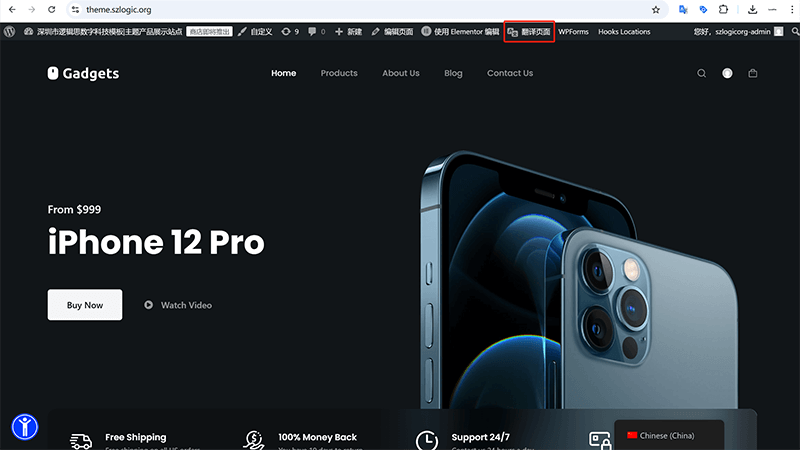
上図の赤枠で示されたのがTranslatePressのページ編集モードに入るための操作経路です。操作は非常に簡単で、WordPressの管理ツールバーの「翻訳ページ」ボタンを現在のページ上部でクリックするだけで、WordPressの管理画面やElementor編集モードに入るのと同様にTranslatePressのページ編集モードへ入ることができます。
2、TranslatePress翻訳操作方法
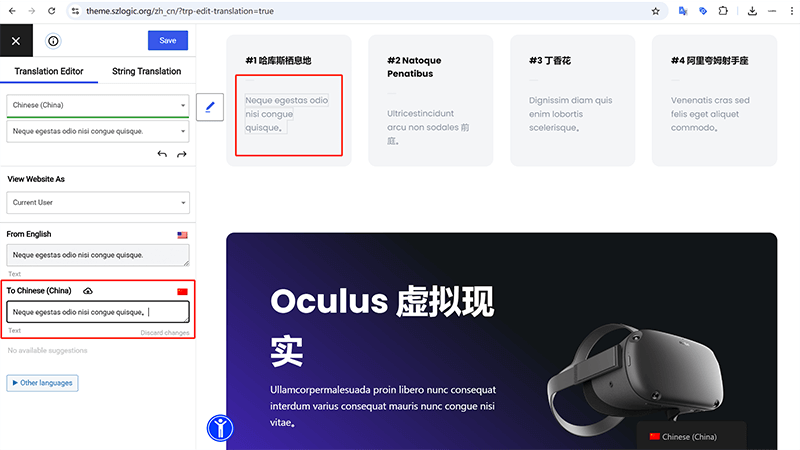
TranslatePressの翻訳モードの作業画面は上図のようになっており、直感的なフロントエンドのビジュアル編集方式を採用しているため、ユーザーはページ上で直接翻訳操作を行えます。実際の操作では、翻訳したいテキストを右側のページプレビューエリアでクリックすると、TranslatePressがその内容を自動認識し、左側の翻訳編集ボックスに原文を表示します。ユーザーは入力欄に対応言語の翻訳文を入力し、「保存」または「更新」ボタンをクリックするだけで翻訳の修正が完了します。この一連の流れはビジュアルページ編集ツールに似ており、翻訳作業が直感的でシンプルになっているため、初めてのユーザーでもすぐに慣れることができます。さらに、TranslatePressのリアルタイムプレビュー機能により、ユーザーは翻訳結果を即座に確認でき、訳文がページ上で適切に表示されているかを確かめながら作業できます。ページ全体のレイアウトを損なうことなく、複数言語版を持つサイトにおいては、このフロントエンド翻訳モードが翻訳の利便性を大幅に向上させ、メンテナンスコストの削減にも寄与し、WordPressサイトの多言語管理をより効率的にします。
結び: 本WordPressチュートリアルの詳細な解説を通じて、皆様はWordPressサイトの多言語開発について包括的に理解できたことと思います。適切な多言語プラグインの選択から翻訳APIインターフェースの設定、そして具体的な翻訳編集の操作まで、各段階が非常に重要です。多くの多言語プラグインの中で、TranslatePressはフロントエンドのビジュアル翻訳モードにより、ユーザーがページ上で直感的に翻訳を完了できるため、翻訳プロセス全体をより効率的かつスムーズにしています。サイトのデフォルト言語設定、言語切替器の構成、翻訳APIの接続においても、TranslatePressは多様なサイトのニーズに応じた柔軟な機能を提供します。海外市場の拡大を目指す企業や個人にとって、多言語機能を備えたサイトは間違いなくブランドの国際的な影響力を高め、ユーザー体験を向上させ、SEOのパフォーマンスを強化します。百度翻訳、Google Translate、DeepLなどの翻訳APIを活用することで、自動翻訳を効率的に実現し、人手による翻訳コストを削減しつつ、多言語展開を加速させることが可能です。異なる翻訳APIには機能や精度の差異がありますが、TranslatePressの翻訳編集モードと組み合わせて適切に選択することで、異なる言語環境においてもサイトのコンテンツ品質と可読性を確保できます。
最後に、ここまでお読みいただいた読者の方で、時間が限られており、学習や技術実践にかける時間が多く取れず、技術的な学習や実務に深入りする意図がない場合、本記事はWordPressサイトの多言語機能開発の技術的な実装を理解するためのものであり、ご自身で技術を実装されることを前提としていません。専門的なことは専門家に任せるべきとお考えの場合、論理思数字科技のWordPressサイト構築および技術開発サービスをご利用ください。論理思数字科技チームにご連絡いただければ、WordPress多言語サイトの開発を委託していただけます。
この記事はロジックシー・デジタルテクノロジー株式会社(SZLOGIC)によって著作権を所有しています。個人的なシェアや学習は歓迎しますが、無断で商業目的での使用や転載は厳禁です。


























